
Многие фотографы создают сайты-портфолио на WordPress, они туда добавляют свои многочисленные работы и естественно рано или поздно возникает вопрос защиты изображений от воровства ушлых пользователей. Один из действенных способов защиты – добавление водяных знаков или фирменного логотипа/подписи. В этой статье я расскажу, как это сделать в вордпрессе.
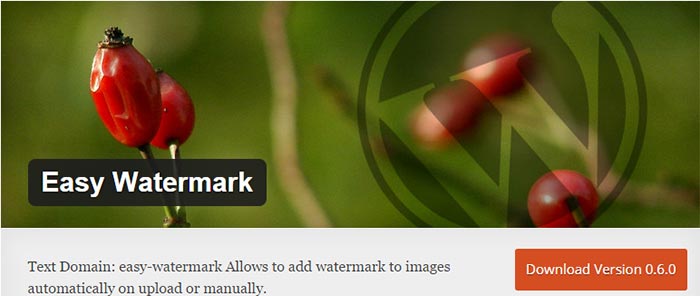
Содержание:
Первое, с чего необходимо начать – скачать и активировать плагин Easy Watermark. После этого в админке зайдите в Настройки » Easy Watermark и настройте работу плагина, как хотите.
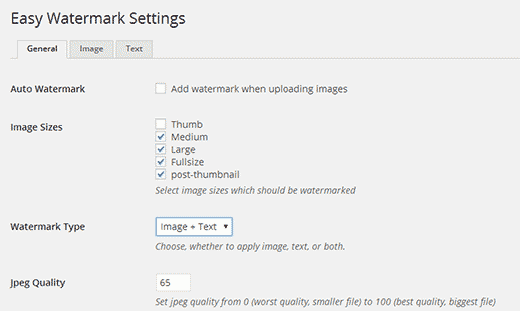
На страницы настройки плагина вы увидите 3 вкладки: «General», «Image» и «Text». Первая строка во вкладе «general» — это «автоматически добавлять водяные знаки на загружаемые изображения».
После этого поставьте флажки напротив размеров изображений, на которые будут проставляться водяные знаки. Вы можете это сделать даже для иконок и аватарки – просто поставьте галочку напротив «post-thumbnail».
Сделайте все необходимые настройки и сохраните их. Следующий шаг – перейдите во вкладку «Image». Если в качестве водяного знака вы хотите использовать какое-то изображение, то вы зашли прямо по адресу, т.к. именно здесь необходимо загрузить соответствующую картинку. Здесь можно будет настроить прозрачность, расположение и размер знака.

Если в качества знака вы хотите использовать не изображение, а текст, то сразу перейдите во вкладку «Text». Введите здесь необходимый текст, выберите нужный шрифт и его размер, прозрачность и расположение.
Советую почитать статью — как изменить размер изображения без потери качества через Perfect Resize
Содержание
Для того, чтобы добавить водяной знак к старым, ранее загруженным медиафайлам, зайдите в Media » Easy Watermark и щелкните по кнопке Add watermark to all images (добавить водяной знак ко всем фото).
Важно: Обратите внимание, что этот процесс необратим – нельзя потом будет отменить или подправить добавленный водяной знак. Будьте внимательны и сто раз подумайте, что именно вы хотите использовать. Именно поэтому я настоятельно рекомендую сделать бэкап сайта WordPress, а в частности резервную копию медиа каталога.
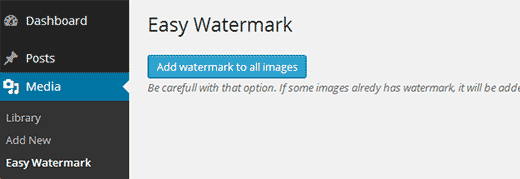
Если вы не хотите автоматом добавлять водяные знаки на все загружаемые изображения, то выход только один – делать это вручную с помощью того же плагина Easy Watermark.
Для этого: зайдите в Настройки » Easy Watermark и убедитесь, что у вас не стоит галочка напротив первой строки. После этого перейдите в Media » Library нажмите на ссылку «add watermark» под каждым фото, где вы вручную хотите добавить водяной знак.
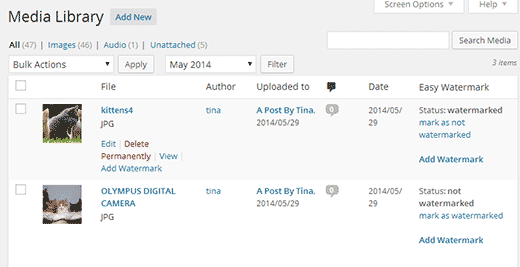
Возможно вас заинтересует заметка — как добавить водяной знак на видео
Теперь давайте посмотрим как еще есть варианты.
Перед публикацией статьи я раньше использовал этот способ. Если вам он по душе, то будем пользоваться им. Итак, я буду показывать все на примере портативной версии фотошопа. Для этого мы откроем какое-нибудь изображение из нашей библиотеки:
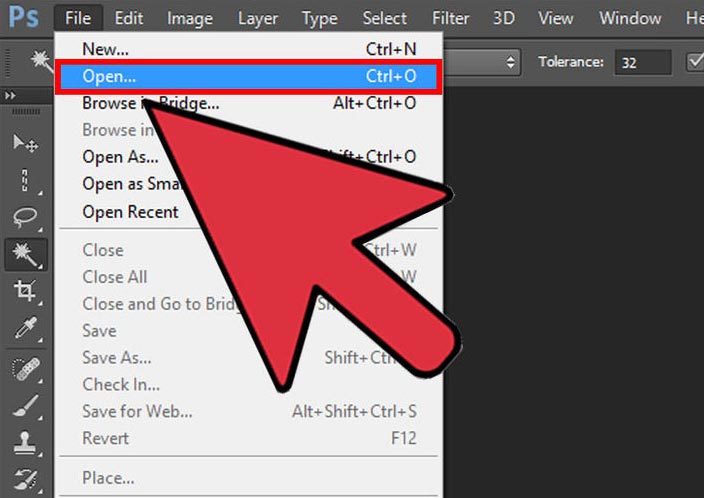
Если вы планируете пакетно, т.е массово добавлять водяной знак на ваши изображения, то тогда мы можем создать операцию по его добавлению. Для этого идем в раздел «Окно» (Window) и выбираем пункт «Операции» (Actions) или нажимаем комбинацию клавиш Alt+F9.
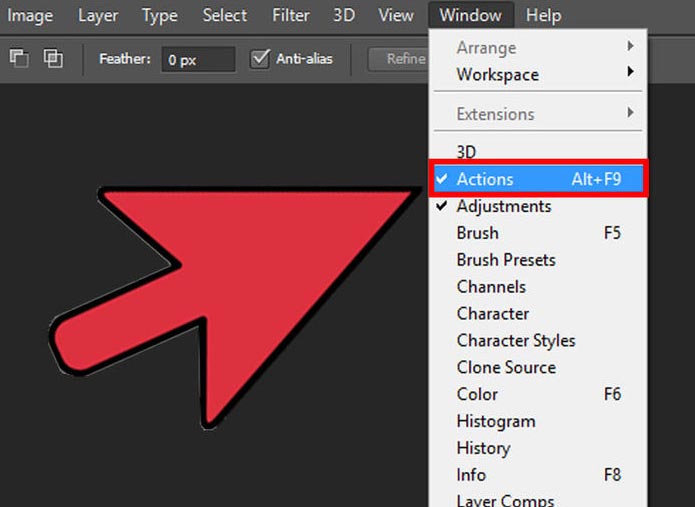
Затем нажимаете на значок записи ваших действий. Пункт «Операции» создан для того, чтобы вы не делали одно и тоже действие постоянно. Это, своего рода, макрос. Один раз записали, а потом просто выбрали его из списка и изменения прописались на все картинки. Двигаемся дальше.
Выбираем вкладку «Файл» (File) и нажимаем на подвкладку «Поместить» (Place). Затем выбираете нужное изображение из вашей библиотеки медиафайлов и на вашу основную картинку будет наложено еще одна.
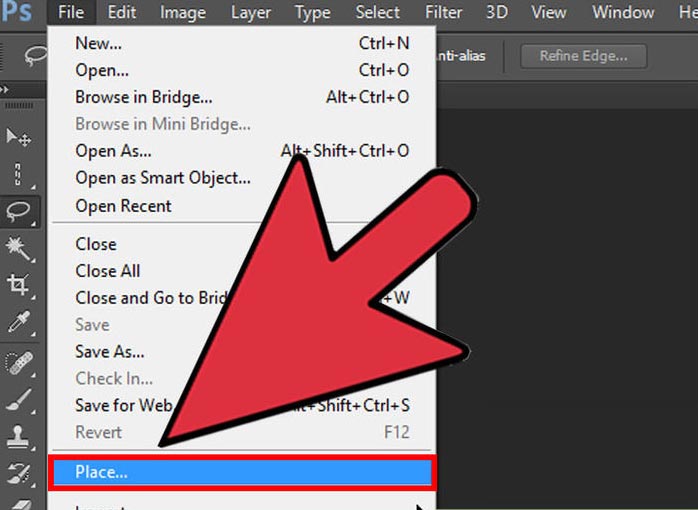
Ей вы можете придать прозрачность, яркость и другие фишки. Как правило, можно водяной знак немного сделать прозрачным. Примерно как здесь:
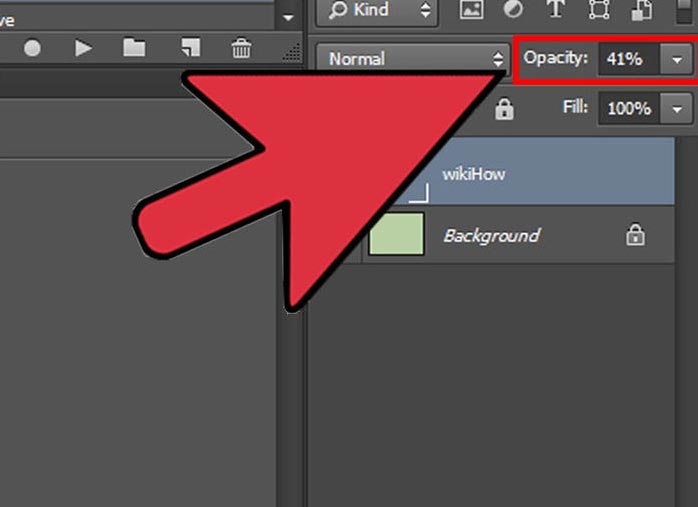
Затем сохраняем все наши изменения.
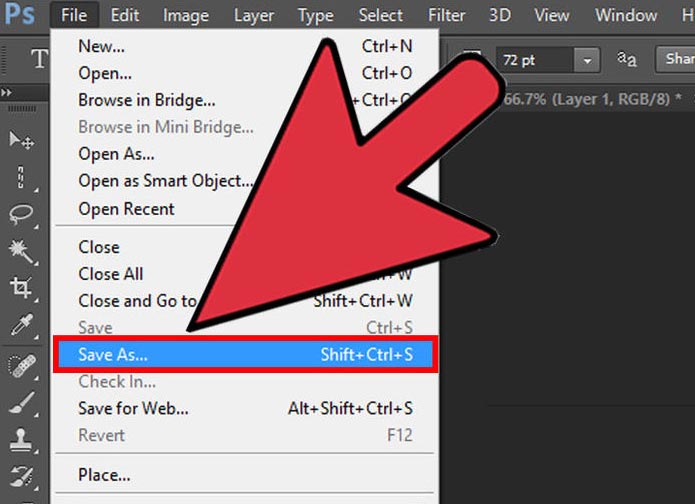
Поскольку все изменения у нас проходят при включенном режиме записи операции (записи макроса всех наших действий), этим действием мы скажем Photoshop куда нам помещать будущие изображения с наложенными водяными знаками (укажем ему папку).
Теперь у нас стоит другая задача — растиражировать его на больше, чем одну фотографию. Для этого будем пользоваться элементом меню «Автоматизация» («Automate»)-> «Пакетная обработка» («Batch»).
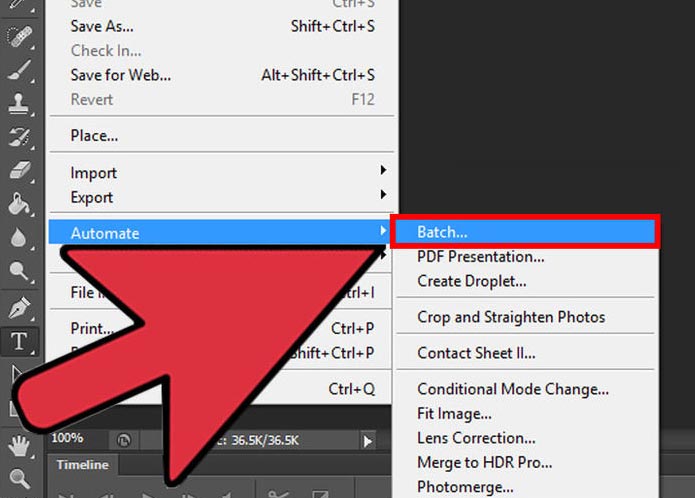
Нажав на пакетную обработку вам нужно выбрать операцию (в нашем случае — добавление водяного знака), папку, где находится водяной знак и конечную папку с нашими изображениями и нажимаем «перезаписать».
Нашел один зарубежный сервис, который настолько прост, что в нем может разобраться любой новичок. Даже вовсе не обязательно знать язык, все интуитивно понятно. Для вас я сделаю небольшую подсказку. Итак, сервис для добавления водяных знаков называется — https://www.watermark.ws/
Переходим на него и на главной странице нажимаем на кнопку «Enter» (Вход)
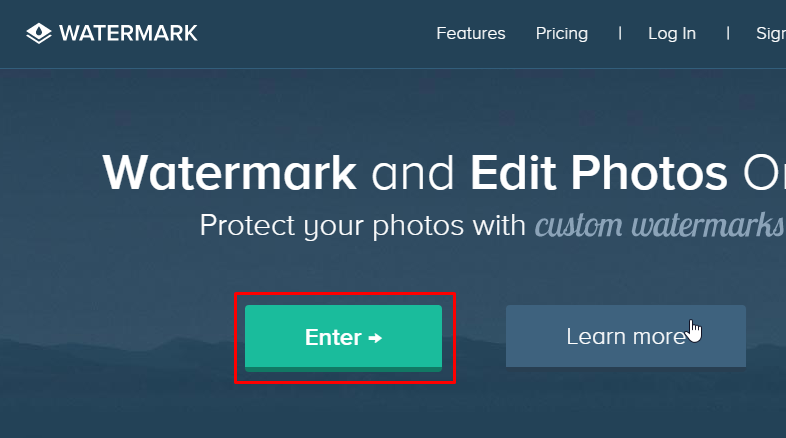
Потом добавляем новую папку, зададим ей имя и в нее будем складывать наши творческие труды.
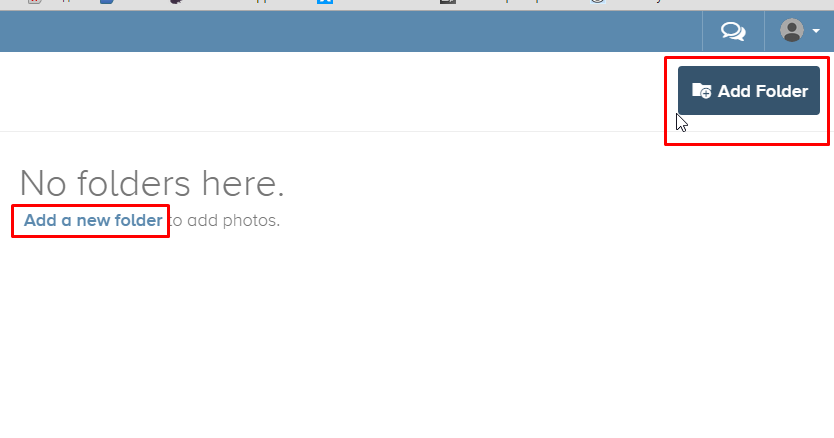
Назовем ее Watermark, как это сделал я.
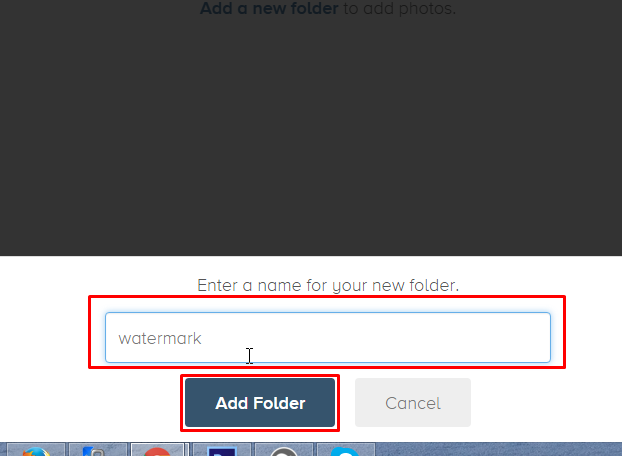
Далее по логике вещей нам нужно выбрать изображение. Сервис предлагает выбрать его из нашего компьютера или из любого облачного сервиса. Я указал первый вариант — с домашнего ПК.
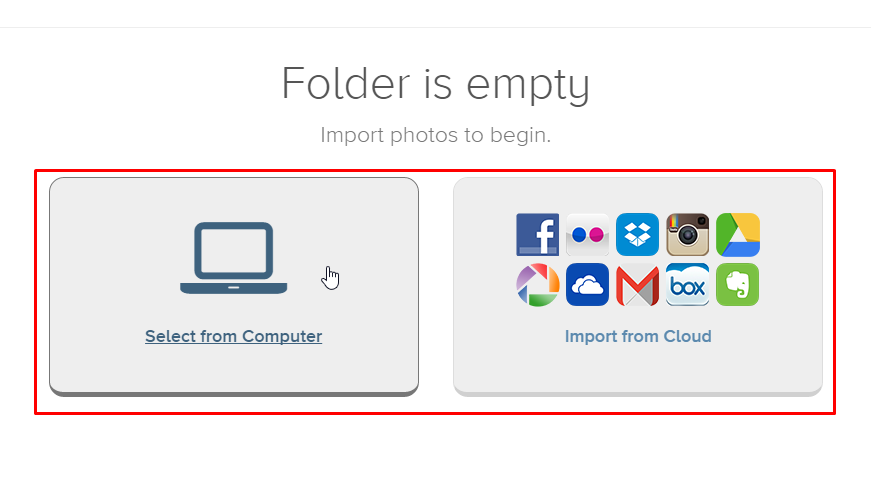
Мы можем загрузить не одну, а сразу несколько медиафайлов. Для того, чтобы добавить лого, т.е наш водяной знак, нам нужно навести на само изображение и нажать на кнопку «Edit» (Редактировать).
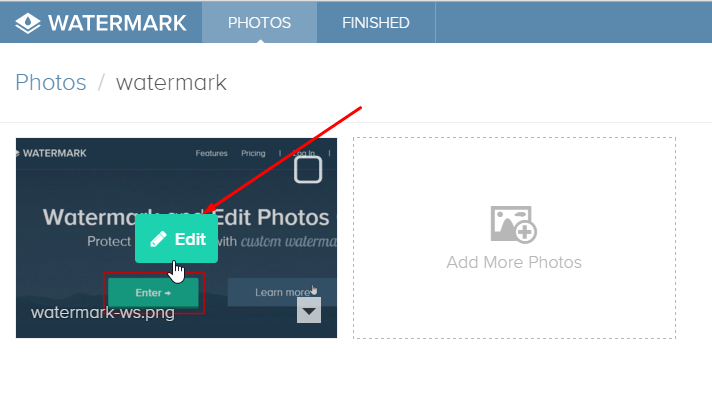
Далее нам разворачивается рабочая область, где мы можем как угодно редактировать наш документ: переворачивать, обрезать, добавлять текст, накладывать разные эффекты и т.д. Выбираем «Logo»:
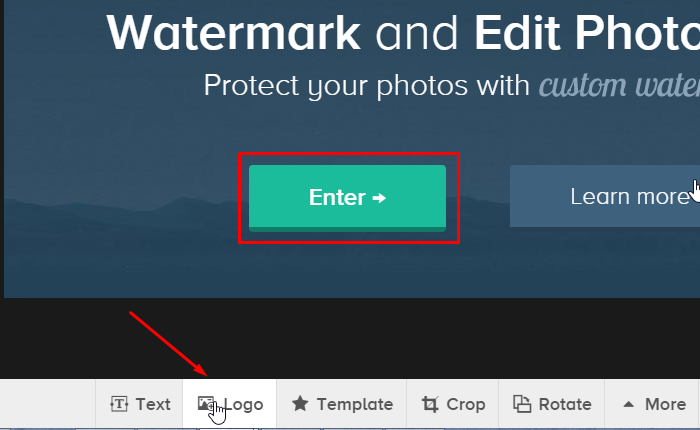
Как только вы на нее нажмете у вас появится розовая область, на которую также можно нажать и выбрать изображение в качестве водяного знака.
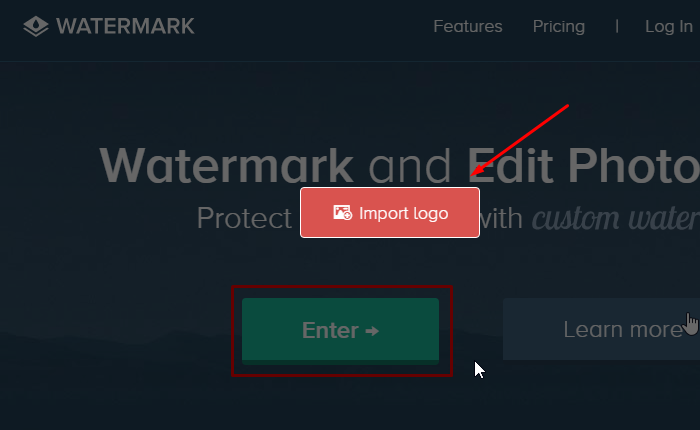
Выбираем изображение, нажимаем добавить и затем можем как угодно играться с ним — переворачивать, добавлять прозрачности, уменьшать, увеличивать и т.д.
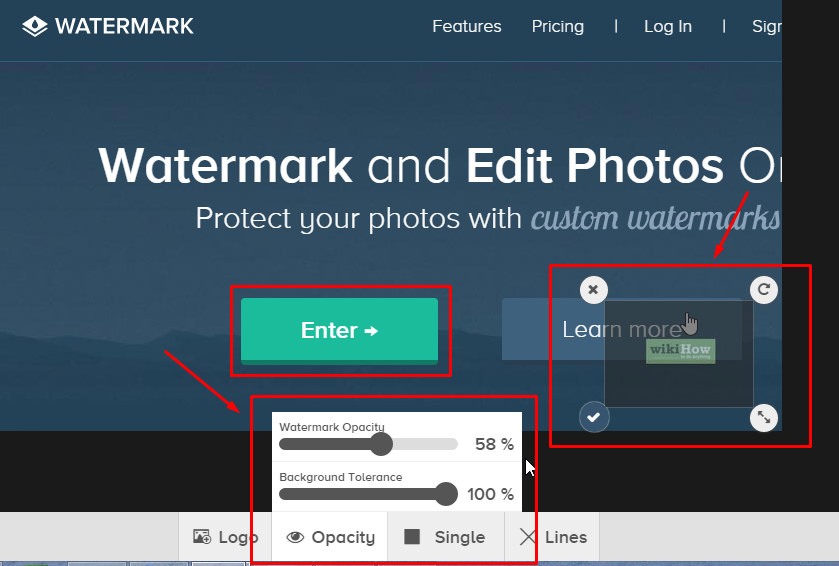
Убедившись, что нас все устраивает, нажимаем на «птичку» рядом с нашим водяным знаком. И все. Получаем результат.

Чтобы нам сохранить его к себе на компьютер, в правом нижнем углу нажимаем на кнопку «Finish» (Завершить).
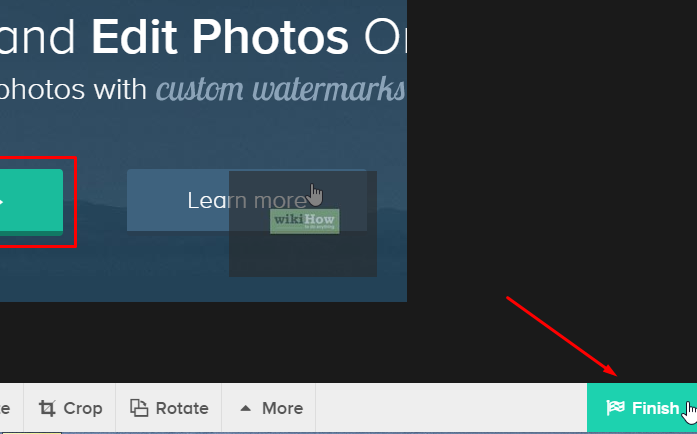
Затем вы можете либо поделиться в социальных сетях своим «шедевром» или скачать его к себе и размещать где угодно.
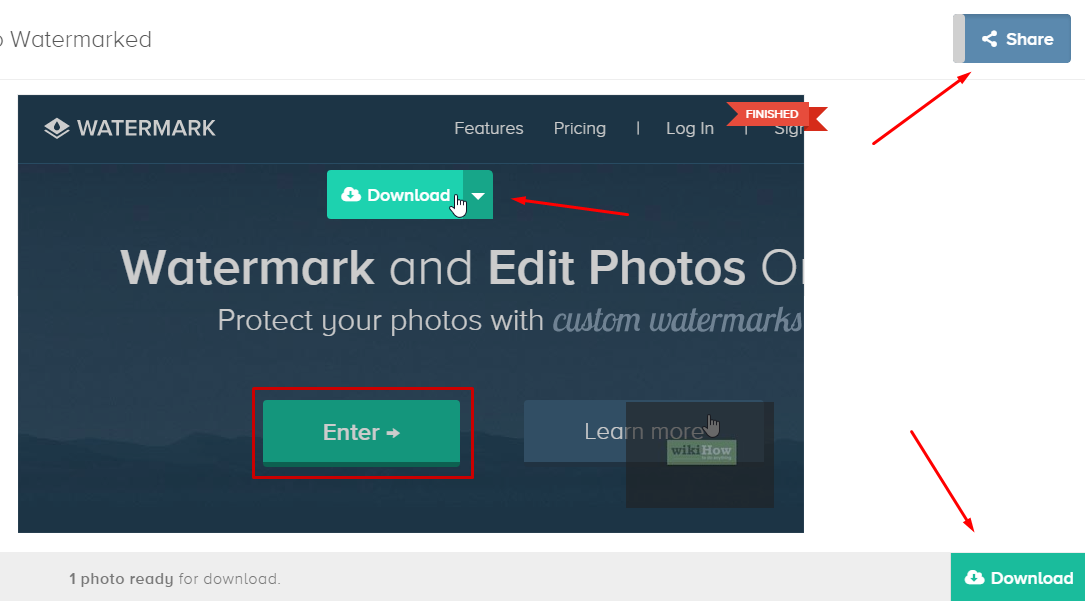
На этом мой скромный обзор закончен. Их в интернете огромное множество. Выбирайте тот, что по душе и которым удобно пользоваться.
Надеюсь, эта статья помогла вам разобраться с водяными знаками в WordPress. Если у вас на блоге постоянно воруют картинки и вы это отследили, то рекомендую почитать статью — 4 способа защиты изображений на сайте от копирования.
Если вам понравилась статья, то не забывайте ею делиться и, конечно, находите меня в социальных сетях и подписывайтесь на мой канал в YouTube.
Я подготовил для Вас обращение, с ним можете ознакомиться тут

Макс Метелев - автор, блоггер, актер местного театра, ведущий городских мероприятий. Делюсь только лучшим!
